4 tapaa kiertää kuvaa Google-dokumenteissa
Sekalaista / / November 28, 2021
Google Docs on tehokas tekstinkäsittelysovellus Googlen tuottavuusohjelmistossa. Se mahdollistaa reaaliaikaisen yhteistyön toimittajien välillä sekä erilaisia vaihtoehtoja asiakirjojen jakamiseen. Koska asiakirjat ovat pilvessä ja yhdistetty Google-tiliin, Google-dokumenttien käyttäjät ja omistajat voivat käyttää niitä millä tahansa tietokoneella. Tiedostot tallennetaan verkkoon ja niitä voi käyttää mistä tahansa ja millä tahansa laitteella. Sen avulla voit jakaa tiedostosi verkossa, jotta useat ihmiset voivat työskennellä yhden asiakirjan parissa samanaikaisesti. Varmuuskopiointiongelmia ei enää ole, koska se tallentaa asiakirjasi automaattisesti.
Lisäksi säilytetään versiohistoria, jonka avulla toimittajat voivat käyttää mitä tahansa asiakirjan versiota ja pitää lokia siitä, kuka on tehnyt muokkauksia. Lopuksi Google-dokumentit voidaan muuntaa eri muotoihin (kuten Microsoft Word tai PDF) ja voit myös muokata Microsoft Word -asiakirjoja.
Docs-editorien ohje Google Docsin, Sheetsin ja Slidesin yleiskatsauksessa esitellään Google-dokumentit seuraavasti:
- Lataa a Word-asiakirja ja muunna se muotoon a Google-dokumentti.
- Muotoile asiakirjasi säätämällä marginaaleja, välilyöntejä, fontteja ja värejä – ja kaikkea muuta sellaista.
- Voit jakaa asiakirjasi tai kutsua muita ihmisiä yhteistyöhön dokumentin parissa kanssasi ja antaa heille muokkaus-, kommentointi- tai katseluoikeudet
- Google-dokumenttien avulla voit tehdä yhteistyötä verkossa reaaliajassa. Toisin sanoen useat käyttäjät voivat muokata asiakirjaasi samanaikaisesti.
- On myös mahdollista tarkastella asiakirjasi versiohistoriaa. Voit palata mihin tahansa asiakirjasi aiempaan versioon.
- Lataa Google-dokumentti työpöydällesi eri muodoissa.
- Voit kääntää asiakirjan jollekin muulle kielelle.
- Voit liittää asiakirjasi sähköpostiin ja lähettää ne muille.

Monet ihmiset käyttävät asiakirjoissaan kuvia, koska ne tekevät asiakirjasta informatiivisen ja houkuttelevan. Katsotaanpa, kuinka voit kääntää kuvan Google-dokumenteissa tietokoneellasi tai kannettavalla tietokoneellasi.
Sisällys
- 4 tapaa kiertää kuvaa Google-dokumenteissa
- Tapa 1: Kuvan kääntäminen kahvan avulla
- Tapa 2: Kierrä kuvaa käyttämällä Kuva-asetuksia
- Tapa 3: Sisällytä kuva piirustuksena
- Tapa 4: Kuvan kierto Google Docs -sovelluksessa
4 tapaa kiertää kuvaa Google-dokumenteissa
Tapa 1: Kuvan kääntäminen kahvan avulla
1. Lisää ensin kuva Google Docs kirjoittaja Lisää > Kuva. Voit ladata kuvan laitteestasi tai valita minkä tahansa muun käytettävissä olevan vaihtoehdon.

2. Voit myös lisätä kuvan klikkaamalla Kuvakuvake sijaitsee Google-dokumenttien paneelissa.
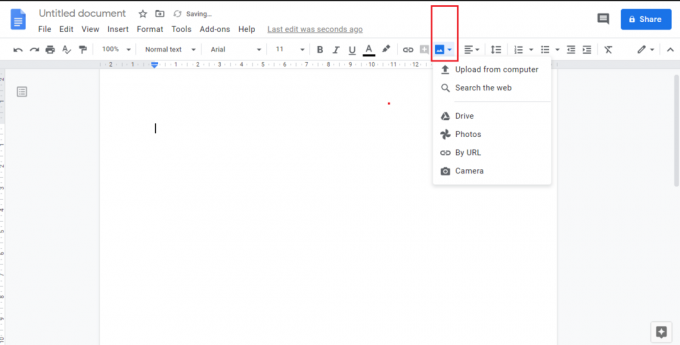
3. Kun olet lisännyt kuvan, klikkaa sitä kuvaa.
4. Pidä kursori kohdan päällä Kierrä kahvaa (kuvakaappauksessa korostettu pieni ympyrä).
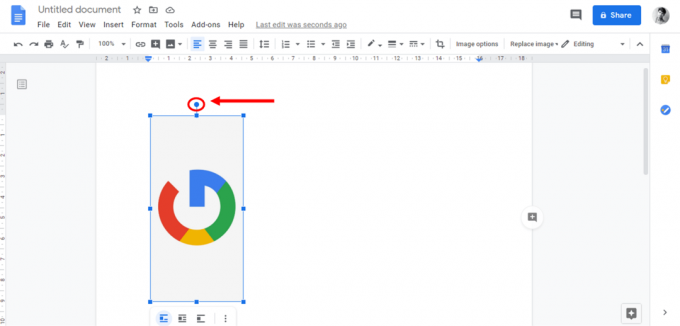
5. Kohdistin tulee cripustaa plussymboliin. Napsauta ja pidä painettuna Kierrä kahvaa ja vedä hiirtä.
6. Voit nähdä kuvasi pyörivän. Käytä tätä kahvaa kuvien kääntämiseen Docsissa.

Loistava! Voit kiertää mitä tahansa kuvaa Google Docsissa käyttämällä kiertokahvaa.
Tapa 2: Kierrä kuvaa käyttämällä Kuva-asetuksia
1. Kun olet lisännyt kuvan, napsauta kuvaasi. alkaen Muoto valikko, Valitse Kuva > Kuva-asetukset.
2. Voit myös avata Kuva-asetukset paneelista.
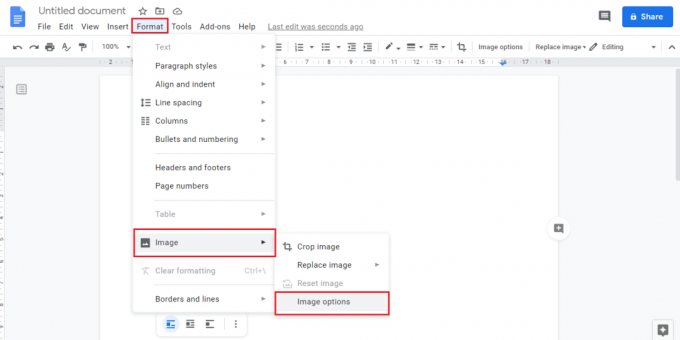
3. Kun napsautat kuvaasi, joitain vaihtoehtoja tulee näkyviin kuvan alareunaan. Klikkaa kolmen pisteen valikko -kuvaketta ja valitse sitten Kaikki kuvavaihtoehdot.
4. Vaihtoehtoisesti voit napsauttaa kuvaa hiiren kakkospainikkeella ja valita Kuva-asetukset.
5. Kuvavaihtoehdot näkyvät asiakirjan oikealla puolella.
6. Säädä kulmaa antamalla a arvo manuaalisesti tai napsauta kiertokuvaketta.
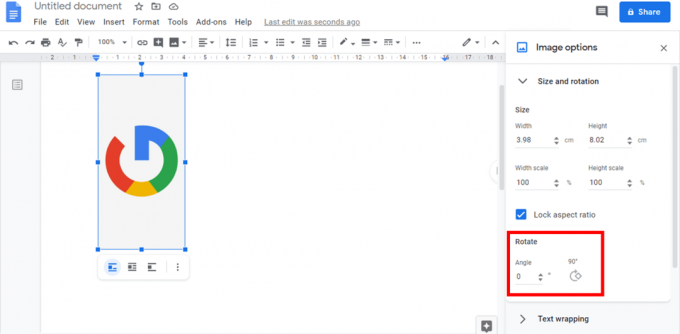
Näin voit helposti käännä kuvaa haluamaasi kulmaan Google-dokumenteissa.
Lue myös:Tekstin yliviivaus Google-dokumenteissa
Tapa 3: Liitä kuva piirustukseksi
Voit sisällyttää kuvan piirustukseksi asiakirjaasi kääntääksesi kuvaa.
1. Napsauta ensin Lisää valikkoa ja vie hiiri päälle Piirustus. Valitse Uusi vaihtoehto.

2. Ponnahdusikkuna nimeltä Piirustus näkyy näytölläsi. Lisää kuvasi piirustuspaneeliin napsauttamalla Kuvakuvake.

3. Voit käyttää Kiertokahva kuvan kiertämiseksi. Muussa tapauksessa mene Toiminnot> Kierrä.
4. Valitse vaihtoehtoluettelosta haluamasi kiertotyyppi.
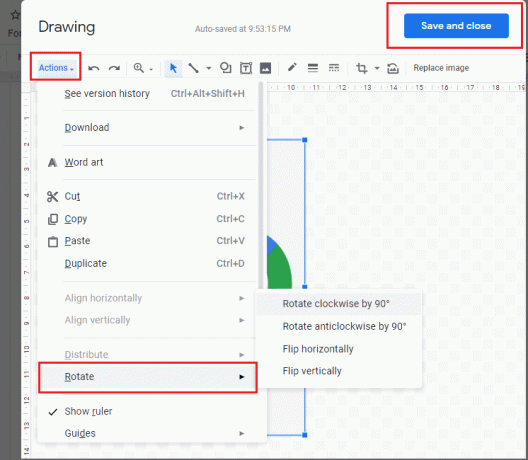
5. Voit myös napsauttaa kuvaasi hiiren kakkospainikkeella ja valita Kiertää.
6. Kun pystyt kiertämään kuvaa yllä olevan vaiheen avulla, valita Tallenna ja sulje -kohdan oikeasta yläkulmasta Piirustus ikkuna.
Tapa 4: Kuvan kierto Google Docs -sovelluksessa
Jos haluat kiertää kuvaa älypuhelimesi Google Docs -sovelluksessa, voit tehdä sen käyttämällä Tulosteen asettelu vaihtoehto.
1. Avata Google Docs älypuhelimellasi ja lisää kuvasi. Valitse Lisää -kuvaketta (kolme pistettä) sovellusnäytön oikeasta yläkulmasta.
2. Kytke päälle Tulosteen asettelu vaihtoehto.
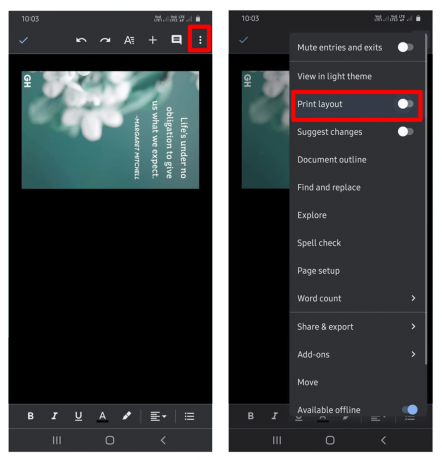
3. Napsauta kuvaasi ja kiertokahva tulee näkyviin. Voit käyttää sitä säätämään kuvan kiertoa.
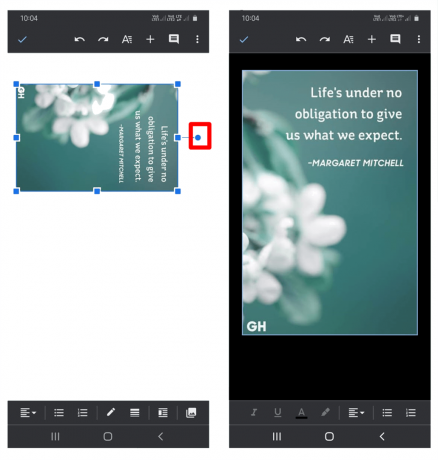
4. Kun olet kääntänyt kuvaasi, sammuta Tulosteen asettelu vaihtoehto.
Maine! Olet kääntänyt kuvaasi älypuhelimesi Google-dokumenttien avulla.
Suositus:
- SafeSearchin poistaminen käytöstä Googlessa
- 10 parasta Office-sovellusta Androidille
Toivon, että tämä artikkeli oli hyödyllinen ja Pystyit kiertämään kuvaa Google-dokumenteissa. Eli jos tästä oli apua niin pliisjaa tämä artikkeli kollegoillesi ja ystävillesi, jotka käyttävät Google-dokumentteja.



